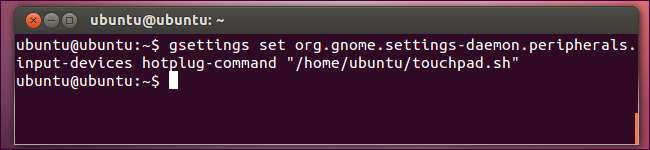Som standard använder Ubuntu ett tvåfinger-tryck för att högerklicka och ett tre-finger-tryck för mittklick på bärbara pekplattor. Du kan byta detta beteende, men Ubuntu tillhandahåller inte ett grafiskt verktyg för att konfigurera det.
Att byta detta beteende är enkelt och innebär bara att köra ett kommando eller två - men för att göra dina ändringar ihållande krävs att du skapar ett skript och ber GNOME att köra det automatiskt när systemet startar eller återupptas från avstängning.
Bildkredit: Michael Mol på Flickr
Byt två fingrar och tre fingrar
Starta en terminal och kör följande kommando för att byta kranbeteende:
synclient TapButton2 = 2 && synclient TapButton3 = 3
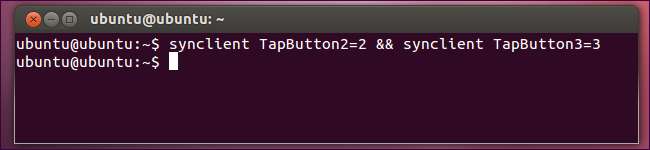
Dessa synclient-kommandon säger till "TapButton2" (tvåfingertryck) för att producera åtgärd 2 (mittklick) och "TapButton3" (trefingertryck) för att producera åtgärd 3 (högerklicka).
När du har kört dessa kommandon kommer dina tryckrörelser att omvändas. Den här inställningen är emellertid inte beständig i hela systemet omstart eller avstängning och väckning.
Gör din konfiguration beständig
För att göra den här inställningen beständig måste du skapa ett speciellt skript och be GNOME att köra den. Du kan inte bara lägga till skriptet i dina startapplikationer, annars skriver Ubuntu pekplattans inställningar när systemet stängs av.
För att skapa skriptet, öppna en textredigerare som Gedit, som du kan starta från Dash.
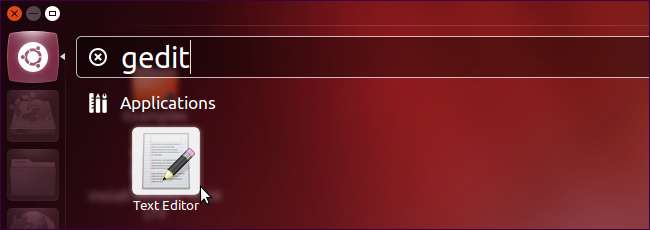
Lägg till kommandona som används ovan till en ny textfil så:
synclient TapButton2 = 2
synclient TapButton3 = 3
Spara filen med .sh filtillägg - till exempel kan du namnge det touchpad.sh .

När du har sparat filen startar du en terminal och kör följande kommando för att göra ditt nya skript körbart och ersätta det /home/name/touchpad.sh med sökvägen till ditt skript:
chmod + x /home/name/touchpad.sh
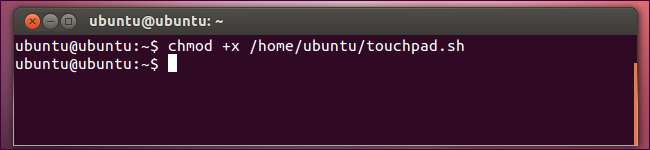
Kör sedan följande kommando - ersätt /home/name/touchpad.sh med sökvägen till ditt skript - att berätta för GNOME att köra ditt skript när en inmatningsenhet är ansluten (till exempel när ditt system startar eller återupptas från avstängning). Detta gör att dina inställningar är uthålliga:
gsettings set org.gnome.settings-daemon.peripherals.input-devices hotplug-command “/home/name/touchpad.sh”